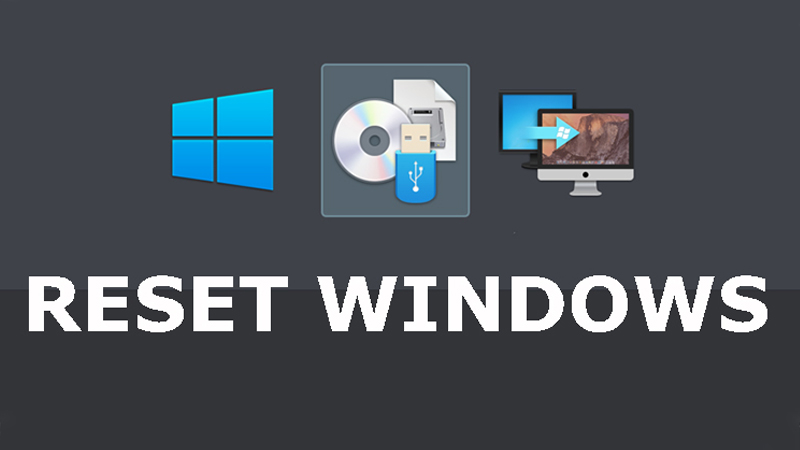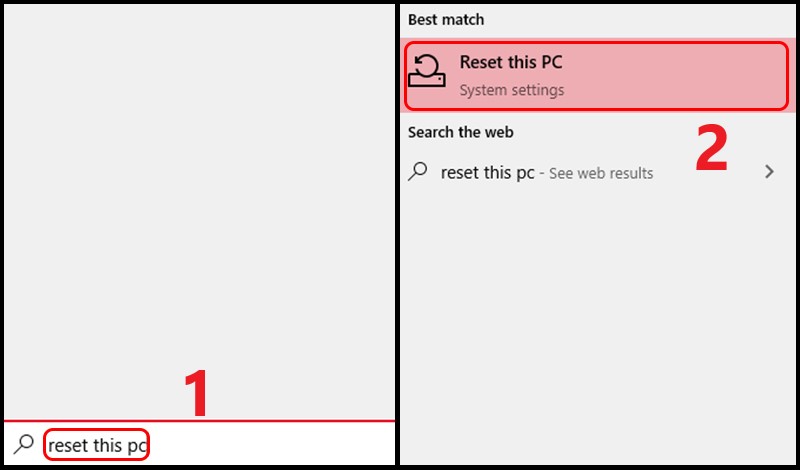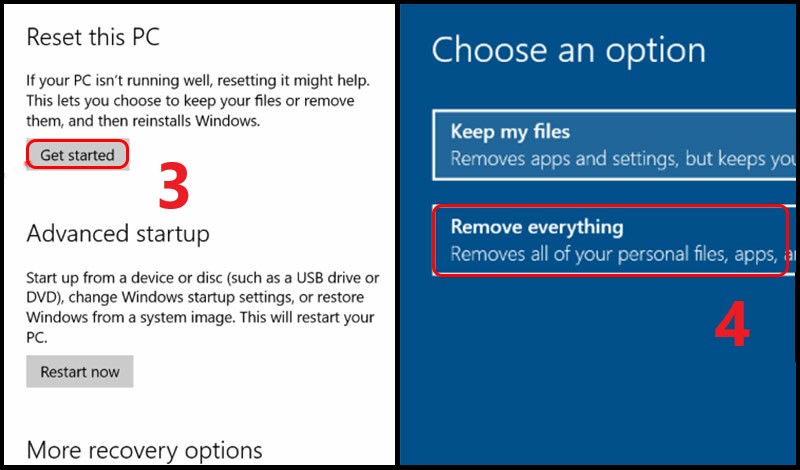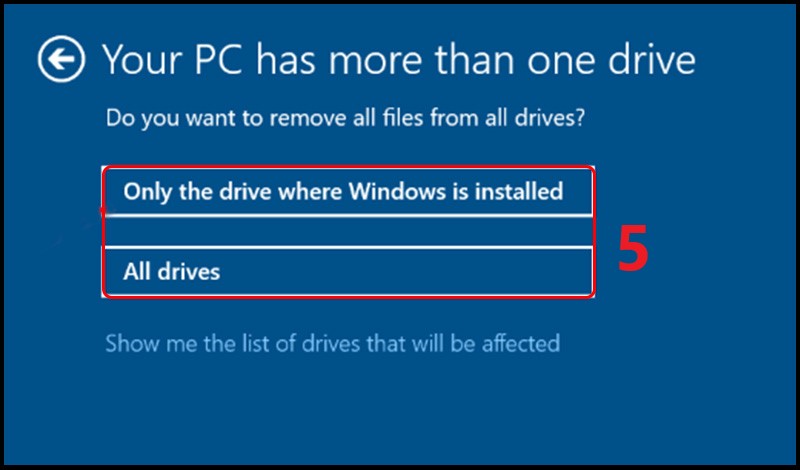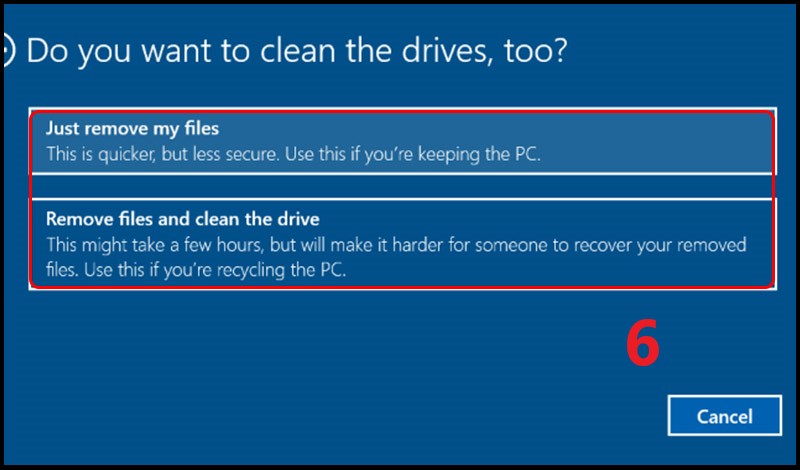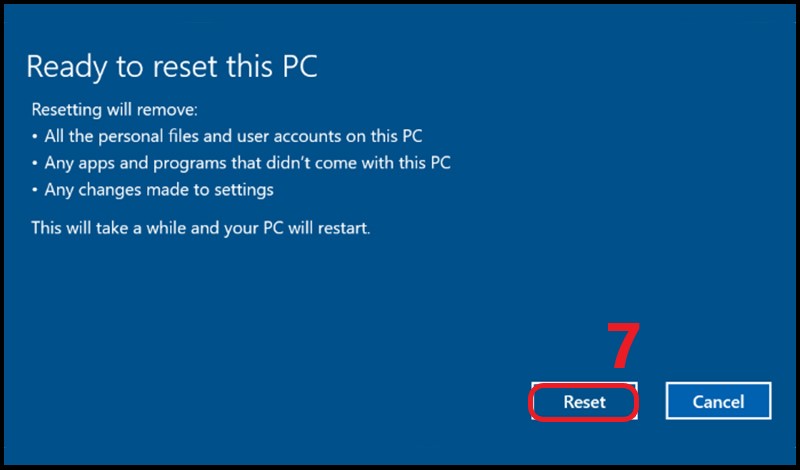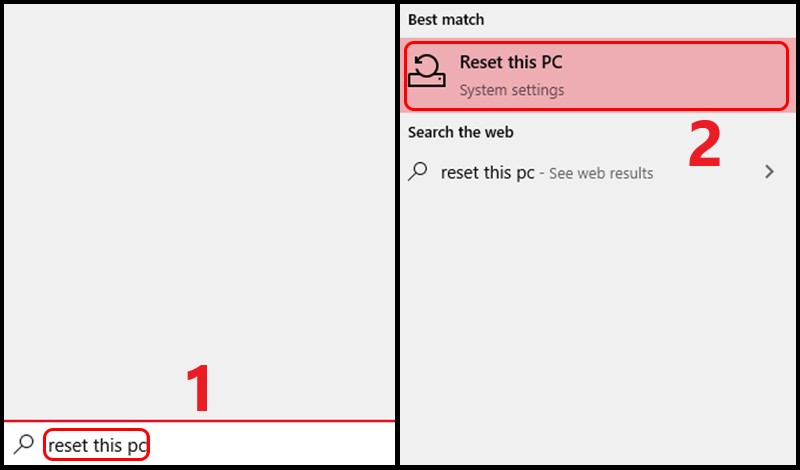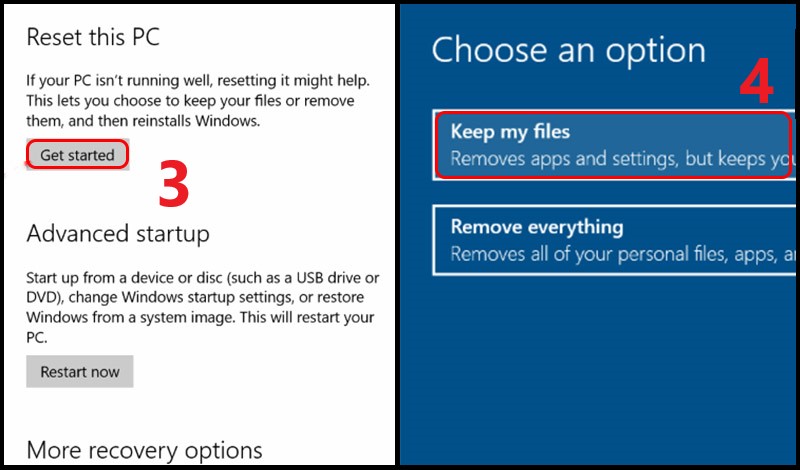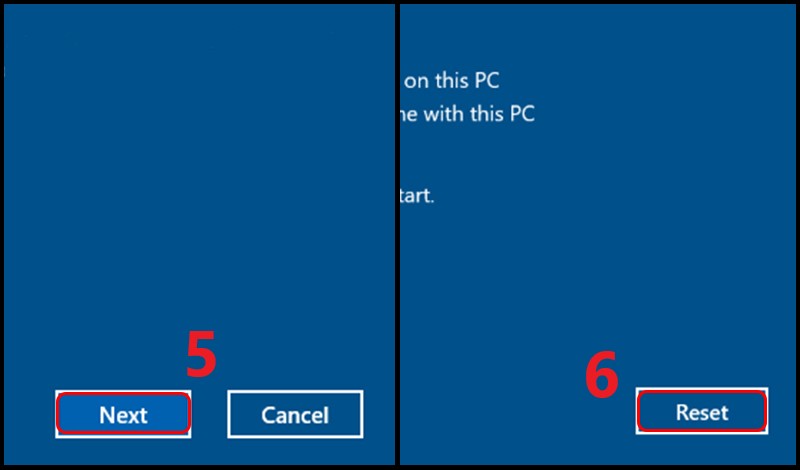Máy tính trong quá trình sử dụng thường xảy ra những lỗi và trở nên chậm chạp, vậy nên reset máy tính khôi phục cài đặt gốc Windows 10 sẽ giúp cải thiện máy tính một cách đáng kể. Bài viết này sẽ hướng dẫn các bạn cách reset, khôi phục cài đặt gốc máy tính Windows 10 đơn giản. Cùng theo dõi nhé!
1. Tại sao cần reset máy tính Windows 10
Có rất nhiều nguyên nhân khiến cho các bạn buộc phải reset sau khi đã sử dụng Windows trong thời gian lâu:
– Máy tính chứa rất nhiều phần mềm rác mà các bạn không sử dụng.
– Máy tính hoạt động khá chậm chạp mà không biết lý do.
– Máy tính bị lỗi Driver phần cứng mà người dùng không thể nào cài đặt lại.
– Hoặc đơn giản là bạn muốn sử dụng Windows mới.
2. Hướng dẫn reset Windows 10, khôi phục lại trang thái ban đầu
Ưu điểm:
– Đưa máy trở về trạng thái ban đầu.
– Có lựa chọn xóa hết các ổ cứng trong máy hay chỉ xóa ổ có cài đặt Windows.
Nhược điểm:
– Tất cả các dữ liệu trong ổ cài Windows sẽ mất hết.
Hướng dẫn:
Bước 1: Trong thanh tìm kiếm (Nhấn phím Windows), gõ Reset this PC > Chọn Reset this PC.
Bước 2: Ở mục Reset this PC, chọn Get Started > Chọn Remove everything.
Bước 3: Chọn ổ cứng cần xóa nếu bạn có nhiều hơn 1 ổ cứng
Only the drive where Windows is installed: Chỉ xóa ổ chứa Windows.
All drives: Tất cả các ổ.
Bước 4: Chọn chế độ xóa.
Just remove my files: Xóa bỏ các tập tin của bạn và reset lại Windows.
Remove files and clean the drive: Xoá tất cả mọi dữ liệu và reset lại Windows, chỉ nên chọn khi bạn có ý định bán hoặc trao đổi máy.
Bước 5: Nhấn Reset.
3. Hướng dẫn reset Windows 10 và giữ lại các dữ liệu quan trọng
Ưu điểm:
– Đưa máy trở về trạng thái ban đầu.
– Cho phép giữ lại các dữ liệu của bạn.
Hướng dẫn:
Bước 1: Trong thanh tìm kiếm (Nhấn phím Windows), gõ Reset > Chọn Reset this PC.
Bước 2: Ở mục Reset this PC, chọn Get Started > Chọn Keep my files.
Bước 3: Chọn Next > Chọn Reset.
Trên đây là cách để reset Windows 10 trở về trạng thái ban đầu. Cảm ơn các bạn đã quan tâm theo dõi!
Liên hệ với chúng tôi để được hỗ trợ và tư vấn trực tiếp:
– Hotline: 0932 121 464 ???
– Website : Chamsoclaptop.vn
– Facebook: www.fb.com/chamsoclaptop.vn
– Đăng ký kênh Youtube: https://www.youtube.com/channel/UC4EG4pv4T0CtgnIM3of6tJA
CHAMSOCLAPTOP.VN – Laptop Minh Thuận – Trân trọng từng phút giây để phục vụ khách hàng !